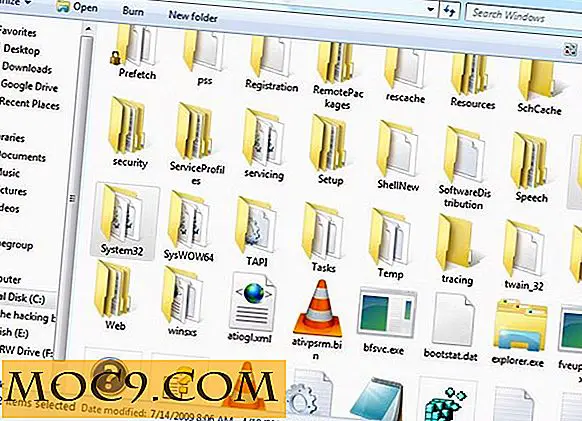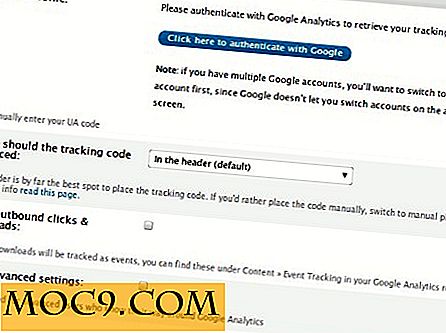Slik lager du Android-enheten din Play Random Sounds for Calls and Notifications
Hvis du har hørt samme tone for alle dine innkommende anrop og varsler på smarttelefonen, må du ha blitt lei av det nå. Uansett hvor stor en tone er, hvis du fortsetter å høre det lenge, er det sikkert å bore deg, og du vil til slutt endre det til noe annet på veien, og den syklusen vil fortsette.
Så lenge du har en Android-enhet, trenger du ikke å manuelt endre lyder for samtaler og varsler, siden det nå er en app som lar deg randomisere disse anropene og varslingslyder på enheten din. På denne måten får du høre en annen lyd hver gang du får en samtale eller en tekstmelding på enheten. Det bør holde deg fra å bli lei, og hvis det høres bra ut for deg, les videre for å lære hvordan du kan få det til å fungere på enheten din.
Lag en Android-enhet Spill av tilfeldige lyder for samtaler og varsler
Appen du skal bruke, kalles RandTune, og den er tilgjengelig gratis på Google Play-butikken. Slik fungerer det.
1. Gå over til Google Play-butikken, og last ned og installer RandTune-appen.
2. Start appen etter at den er installert.
3. På hovedskjermen til appen, bør du se to seksjoner. Den første er for samtale lyder, og den andre er for varslingslyder.
La oss først legge til lyder for samtaler. For å gjøre det, klikk på plussymbolet nederst på skjermen.
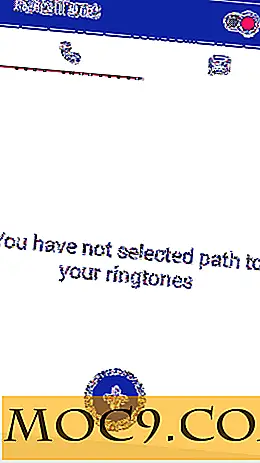
4. Du bør nå se tre knapper på skjermen. Trykk på den til høyre som lar deg velge en katalog og alle musikkfiler inne i det for å bli spilt tilfeldig for samtalene dine.

5. Naviger til katalogen der du har lagret alle musikkfiler som skal brukes sammen med appen. Velg katalogen og trykk på "Velg katalog".

6. Alle musikkfiler som ligger i den valgte katalogen, skal vises på appens hovedgrensesnitt. Merk av alt du vil bruke, og la de andre være ukontrollerte. Du kan trykke på søppelikonet ved siden av musikkfilen for å fjerne den filen fra listen.

7. Det var hvordan du randomiserte lydene for innkommende anrop på enheten din. For å sette opp det samme for varslene, trykk på den andre delen i appen som lar deg velge musikkfiler for varslene på enheten din.
Trykk på plus-ikonet, trykk på alternativet til høyre, og velg katalogen der musikkfilene er plassert for at appen skal importere den.

Nå vent på at enheten din mottar noen samtaler eller varsler, og du vil høre en annen lyd for hver av anropene / varslene.
Konklusjon
Hvorfor skal vi ikke randomisere samtalene og varslingslydene på enhetene våre? Guiden ovenfor hjelper deg å gjøre akkurat det.